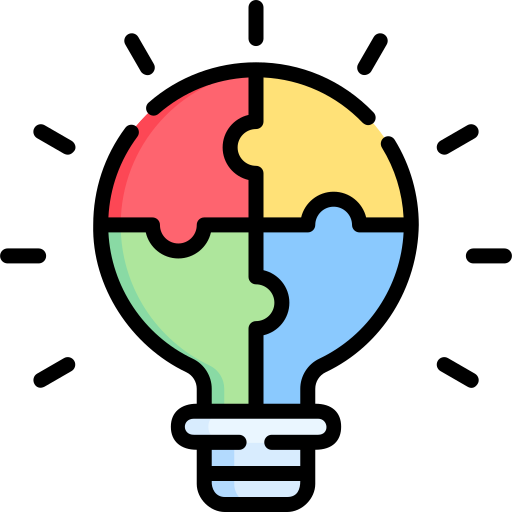-
블로그 세계는 네이버, 티스토리, 워드프레스 3개로 나눌 수 있는데요. 티스토리의 장점은 다음 유입을 먹고 들어간다는 점과 티스토리 도메인 점수(DA)가 높기 때문에 검색 엔진 노출이 좋다는데에 있어요. 그런데 요새 광고게재제한이 걸리면서 많은 유저들이 워드프레스로 이동하고 있는데요. 저 역시 광고게재제한의 위험 때문에 티스토리와 워드프레스를 동시에 운영하기로 결정했어요. 어떻게 설정해야하는지 이미 많은 유튜버들이 알려주어서 이번에는 제가 참고한 동영상을 소개해드리려고 해요.
알뜰폰 인증
구글 계정을 티스토리 승인받은 계정과 묶으면 광고게재제한이 함께 걸릴 수가 있어서 계정 분리를 하기도 합니다. 구글은 1인 1계정을 원칙으로 하고 있기 때문에 다계정인게 걸리면 계정 자체가 정지될 수 있는 위험을 감수하셔야 합니다.(본인의 선택입니다.) 아무튼 계정생성을 위해서는 알뜰폰 유심과 공기계가 필요한데요. 계정 생성 시 인증문자로 인증을 받아야 하기 때문입니다. 통신사의 투넘버 서비스는 본인 인증이 안되므로 편의점에서 간편하게 구입할 수 있는 알뜰폰을 활용하기로 합니다.

저는 CU에서 4,400원짜리 KT m모바일 유심을 구입했습니다. KT m 모바일 홈페이지에서 가장 저렴한 2,200원 요금제로 셀프개통하였습니다.
구글 비즈니스 계정 생성
사업자 이기 때문에 비즈니스 계정으로 생성합니다.
도메인 주소 생성(가비아)
저는 가비아에서 도메인 주소를 만들었습니다. 낙장 도메인이라고 DA점수가 높지만 이전 소유자가 재연장하지 않은 도메인들이 나오는데요. 그걸 사용하면 워드프레스 박스권(초반 3~6개월 유입 0인 기간)을 줄일 수 있다고 하더라고요. 대신 제가 원하는 주소를 사용하지 못하는 단점이 있지만요.
해당 도메인이 정말 쓸만한지는 아래 사이트에 주소를 넣고 점수를 확인할 수 있습니다.
그리고 예약걸고 다른 사람들과 경쟁도 해야하며 소유주가 재 연장하면 못 살수도 있습니다.. 저도 그게 귀찮아서 도메인주소는 대충 가비아로 숫자 넣지 않고 .com으로 생성했습니다. .com이 선점되어 있으면 그냥 .kr로 하셔도 됩니다.
티스토리를 살려두지 않으실 분들은 티스토리에 걸려있던 2차 도메인을 해제하고 그걸 워드프레스에 연결할 수 도 있습니다. 그 방법은 다른 블로거분이 정리해두셨으니까 링크 걸어드릴게요.
호스팅 업체 선정(벌쳐)
호스팅 업체를 선정해야 하는데 저는 벌쳐 사의 호스팅을 이용하기로 했습니다. 클라우드웨이즈를 사용하라는 유튜버가 많은데 금액이 월 20~30달러에 달하고 아직 그정도를 벌지 못하는 초보 블로거는 월 6달러짜리를 선택하기로 합니다. 여러 유튜버들이 공유한 쿠폰 코드를 사용하면 첫달 6달러는 무료로 사용할 수 있어요. (그들에게 우리의 6달러는 전혀 도움이 되지 않는다고 합니다..정말 재능기부)
저는 아래 영상 보고 따라했어요. 쿠폰도 해당 유튜버의 것의 사용하려고 했는데 실수로 먼저 가입해버렸어요. 그래서 공식홈페이지의 250달러 쿠폰으로 적용했습니다. 어차피 한달 내에 사용해야 하는 거라 똑같아요.
해당 영상과 블로그를 참고하면 벌쳐 호스팅(서버: 서울)을 활용한 워드프레스 홈페이지가 생성됩니다.
워드프레스 초기 세팅
워드프레스 홈페이지를 만들고 수익형 블로그로 탈바꿈 하는 과정입니다. 워낙 플러그인들이 잘 되어 있어서 오히려 티스토리 스킨편집보다 쉬워서 깜짝놀랐어요. 저도 무료 테마&무료 플러그인을 활용해서 세팅했습니다.
선한부자 오가닉님의 영상 참고 했고요.
블로그는 애드센스스쿨의 인돈사님 워드프레스 따라오세요를 참고했습니다.
필수플러그인 추천
필수플러그인을 설치했는데 이건 이분것과 거의 비슷합니다.
방문자 통계 설정
방문자의 경우, 티스토리나 네이버는 자체적으로 집계해 보여주지만 워드프레스는 따로 플러그인을 설정해야 볼 수 있습니다. 무료플러그인을 활용하고 플러그인을 편집하면 네이버, 다음 등의 유입도 추가로 확인 가능합니다.
검색 엔진 등록
구글은 사이트킷 플러그인으로 해결했고요. +글을 1개 작성하면 사이트맵 태그가 생성됩니다. 요스트 플러그인에서 만들어준 사이트맵 주소를 입력합니다.
다음은 로봇 플러그인으로 해결
네이버는 파일편집기 플러그인으로 해결
줌은 주소 제출하고요.
빙은 구글 계정과 연동시켜서 끌어오게 하면 됩니다.
위 방법은 모두 인돈사님의 워드프레스 따라오세요 블로그를 보고 끝냈습니다.
파비콘 설정
파비콘도 블로그를 따라했고요. 저는 텍스트 변환 방법을 사용했습니다.
카카오톡 등 SNS 공유버튼 생성
카카오톡 공유는 글 작성이 아직 안되어서 설정하진 않았는데요. 승인 이후 따라해보려고 작성합니다.
워드프레스 승인글 작성
전부 완료하셨다면 이제 티스토리 승인받으셨을 때 하셨던 것처럼 승인글을 작성하셔야 해요. 사진 1개, 1500자의 글, 소제목 설정으로 글을 10~20개 정도 쓰면 되는데요. 저는 일단 12개에서 신청해둔 상태입니다. 원래는 챗gpt로 글을 썼는데 요새 사용해보니 뤼튼이 더 편하더라고요.
승인글은 같은 주제로 10~20개 정도 글을 작성해야 하다보니 주제 선정이 가장 난감한데요... 아무래도 영화/드라마 쪽이 승인이 가장 쉬운 것 같고요. 책이나, 전문지식(ex. 자동차, 바이크, 동식물, 곤충 등) 쪽도 추천드립니다. 다만 청소년이 접근하지 못하는 정보(ex. 연령 제한 게임)는 승인이 안되니까 빼시고요.
글작성 하는 방법도 티스토리와는 약간 달라요. 이부분은 이사양잡스님의 동영상 참고했습니다.
질문할만한 커뮤니티
하다가 막힌다면 여러 블로거들이 모여있는 곳에서 질문하면 답변을 얻을 수 있습니다.
디시인사이드 갤러리고 티스토리지만 요새는 워드프레스 글이 더 많이 올라오는듯..
애드센스 포럼은 좋은 글이 많이 올라오긴 하는데 초보자에게는 너무 어렵긴함..
등업까지가 꽤 시간이 걸리지만 활용하기 좋아요.
워드프레스 세팅으로 첫 발을 내딛으신 초보 블로거님들 모두 환영합니다! 여기까지는 어렵지 않아요. 앞으로 생길 서버 다운 등의 문제는 아직 벌어진 일이 아니니, 다음에 생각해보고요. (혹시 문제가 생겨서 해결이 어렵다면 관련 포럼에 질문 글을 올리거나 숨고, 크몽 등에서 전문가들에게 맡겨 해결할 수 있습니다.)
그전에 우리는 일단 글을 많이 올려서 유입을 증가시켜봅시다. 모두 함께 화이팅해요!

'정보공유' 카테고리의 다른 글
신라호텔 패스트리부티크 생일 케이크 예약방법 (0) 2023.08.10 국내여행(강원도 고성) 2박 3일 #1일차 (0) 2023.08.09 삼척 쏠비치 2박3일 여행 #3 (1) 2023.07.02 삼척 쏠비치 2박3일 여행 #2 (21) 2023.07.01 삼척쏠비치 오션플레이 50% 할인받기 (0) 2023.06.30
디드래곤의 잡학다식
리뷰/전문정보/등산/일상 소개할게요.